Quando si modifica il video in Adobe Premiere Pro, potrebbe essere necessario nascondere informazioni sensibili, censurare loghi o creare un effetto di messa a fuoco creativo. Che tu stia sfocando un viso, uno sfondo o un oggetto specifico, sapere come sfocare in Premiere Pro può elevare le tue abilità di montaggio video.
In questa guida, imparerai:
- Come aggiungere e personalizzare gli effetti di sfocatura in Premiere Pro
- Tracciamento del viso in Premiere Pro per soggetti in movimento
- Come sfocare un'area, un logo o un'immagine nel tuo video
- La differenza tra Gaussian Blur e Channel Blur
- Un'alternativa online veloce usando BlurMe per risultati più rapidi
1. Come aggiungere la sfocatura in Premiere Pro
Il modo più semplice per iniziare a sfocare è con gli effetti Gaussian Blur o Channel Blur.
Passaggi: come sfocare un video in Premiere Pro
- Importa il tuo video in Premiere Pro e trascinalo sulla timeline.
- Vai al pannello Effetti.
- Cerca Gaussian Blur (o Channel Blur per il controllo dei canali di colore).
- Trascina l'effetto sulla tua clip video.
- Vai al pannello Controlli Effetti e aumenta il valore di Sfocatura.
- Seleziona Ripeti Pixel Bordo per evitare bordi scuri.
💡 Consiglio Pro: Usa Gaussian Blur per una sfocatura naturale e morbida. Usa Channel Blur quando vuoi sfocare solo i canali rosso, verde o blu per effetti artistici.
2. Auto Sfocatura in Premiere Pro vs. Alternativa BlurMe
Premiere Pro non ha una vera funzione di auto sfocatura per rilevare automaticamente più facce. Se desideri un'opzione automatica più rapida, BlurMe offre:
- Auto Sfocatura Foto – Rileva e sfoca più volti istantaneamente.
- Video Pixelator – Crea una forte sfocatura a blocchi.
- Software di Redazione – Perfetto per nascondere informazioni sensibili.
Come sfocare video e immagini facilmente con BlurMe
Se il tuo obiettivo è sfocare rapidamente volti, loghi o qualsiasi area sensibile, BlurMe Blur Face offre una soluzione semplice basata su browser. È perfetto per i creatori che desiderano risultati rapidi.
Passo passo: sfocare volti o aree nei video
- Apri BlurMe Studio nel tuo browser — nessuna installazione necessaria.
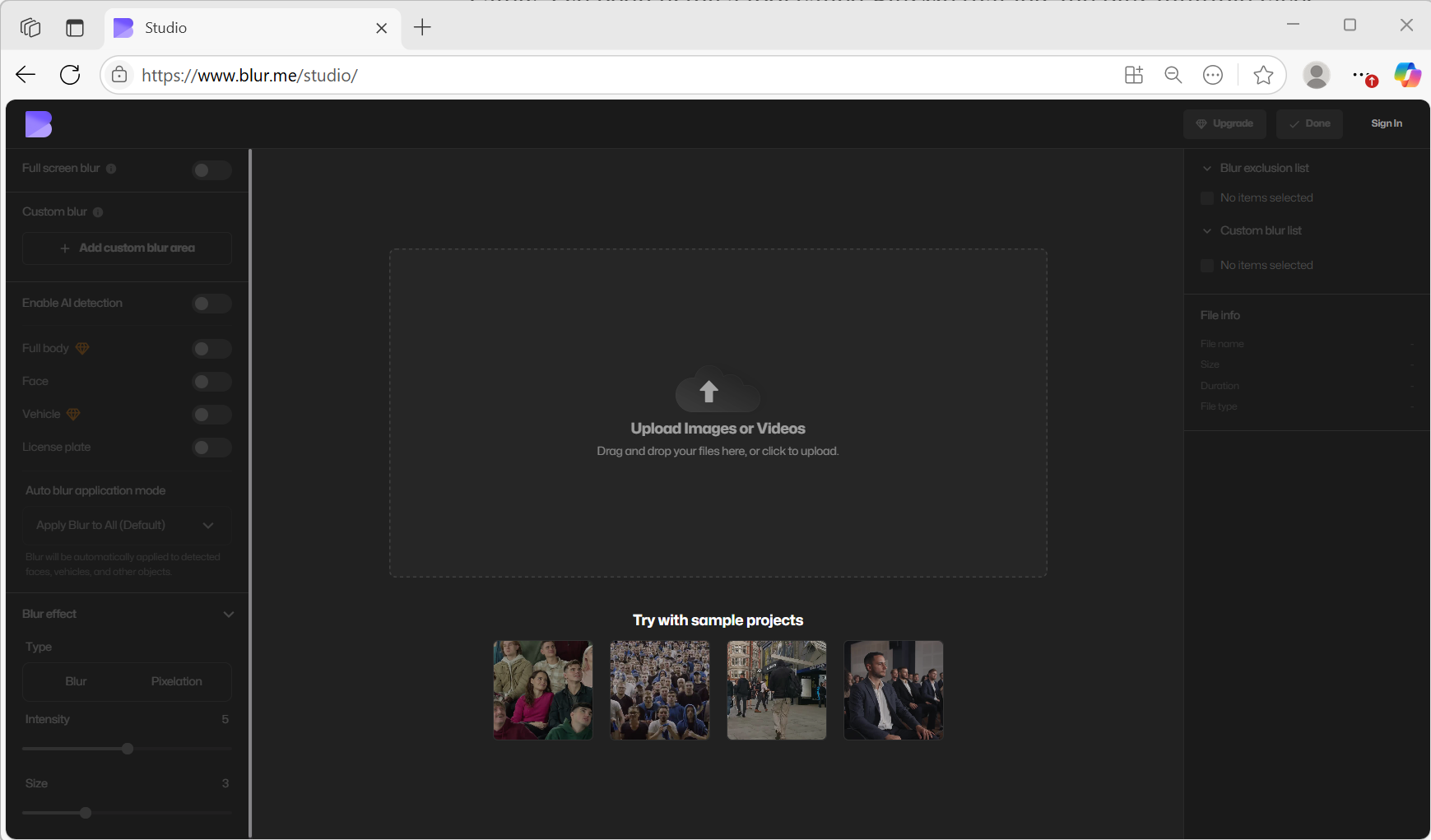
- Carica il tuo file video.
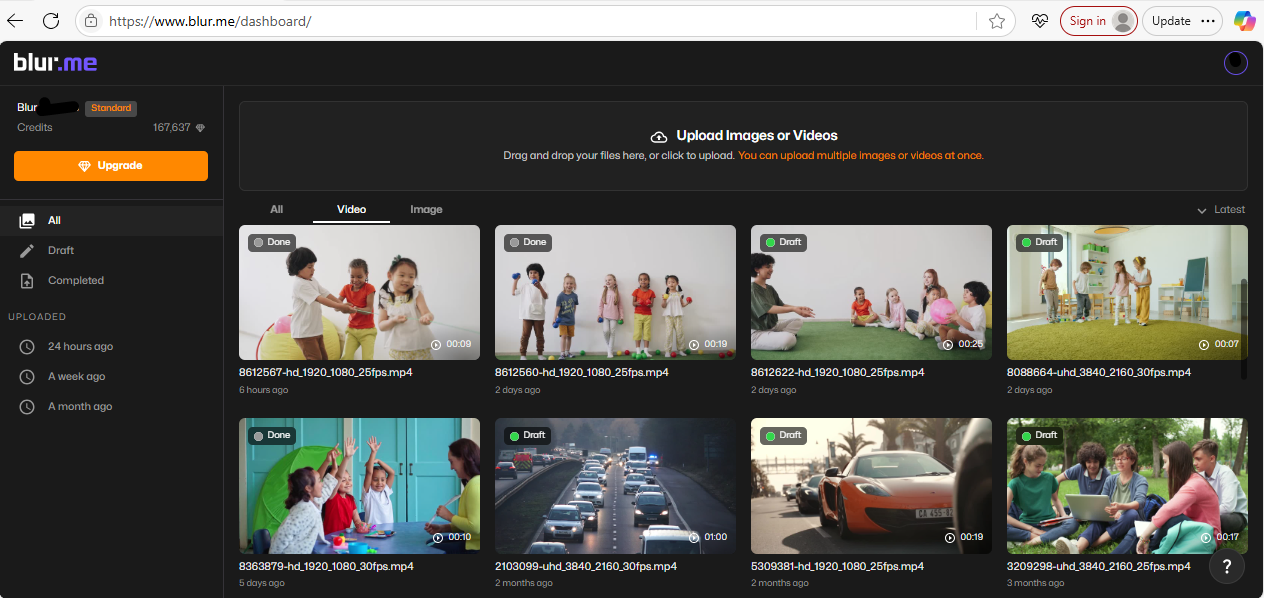
- Scegli Abilita AI per rilevare automaticamente volti, targhe, auto e corpi o Sfocatura Personalizzata per selezionare aree specifiche.
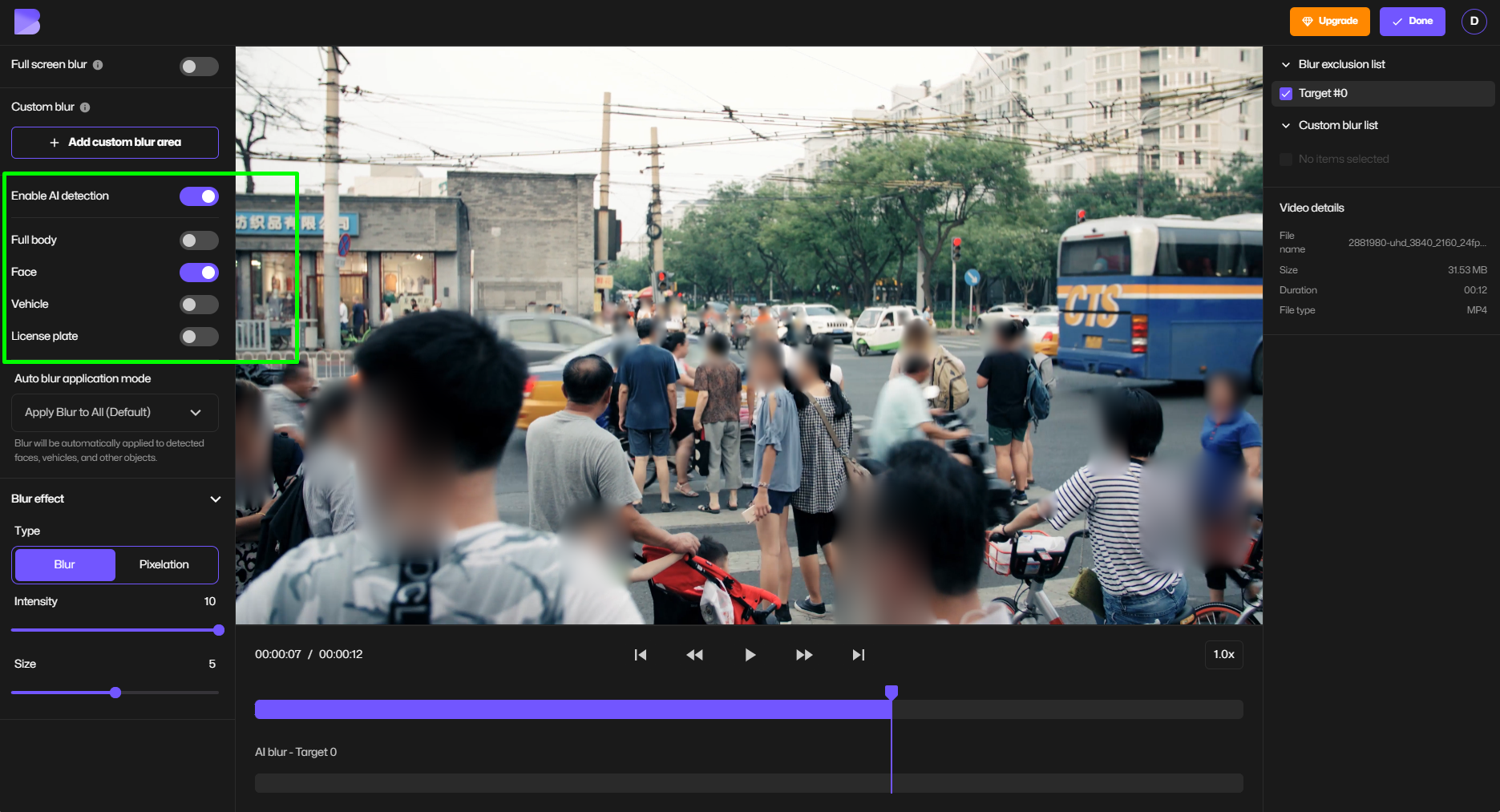
- Regola il tipo di sfocatura (Sfocatura o Pixelate), dimensione e intensità.
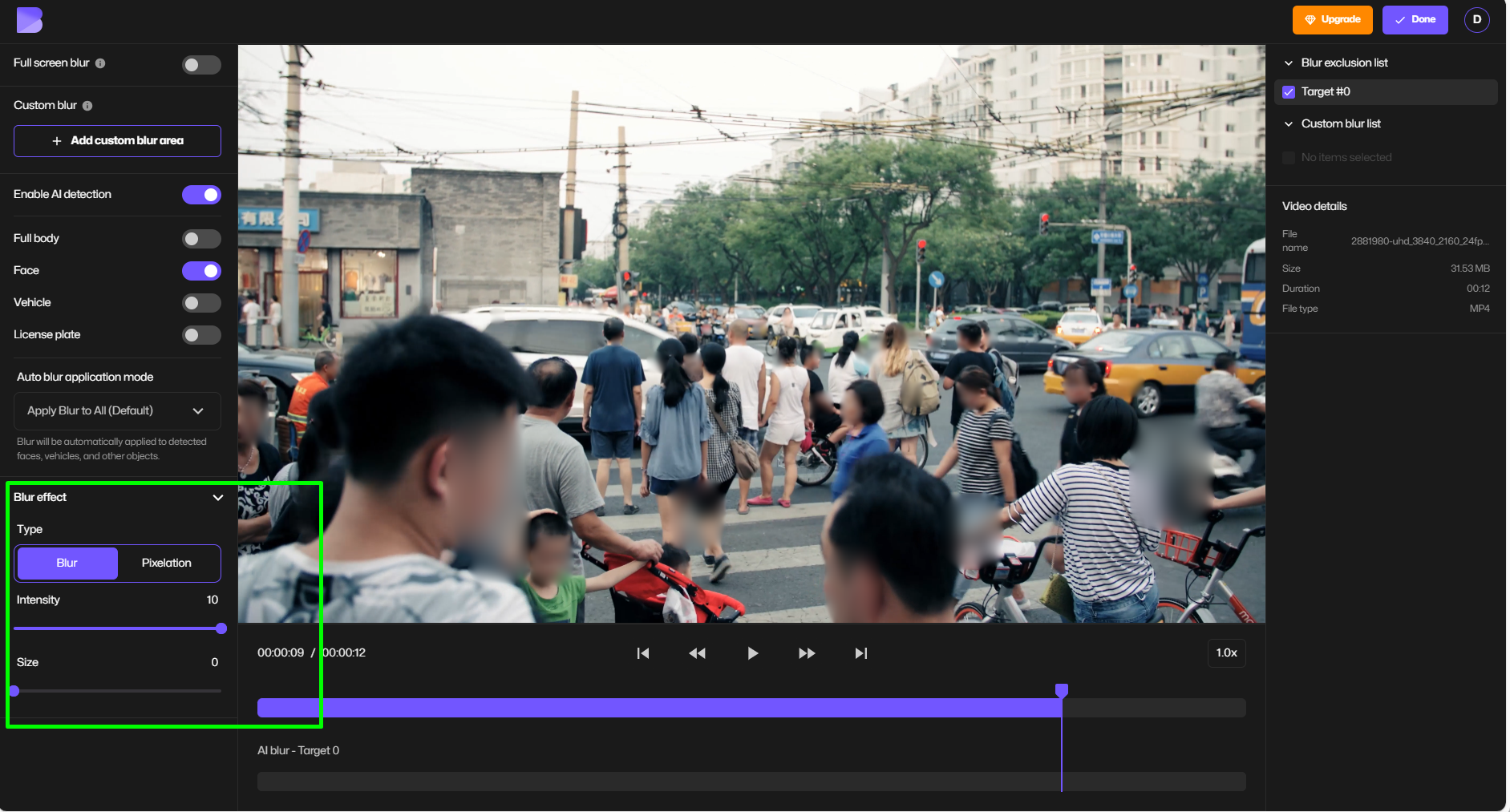
- Visualizza in anteprima e scarica il tuo video sfocato istantaneamente.
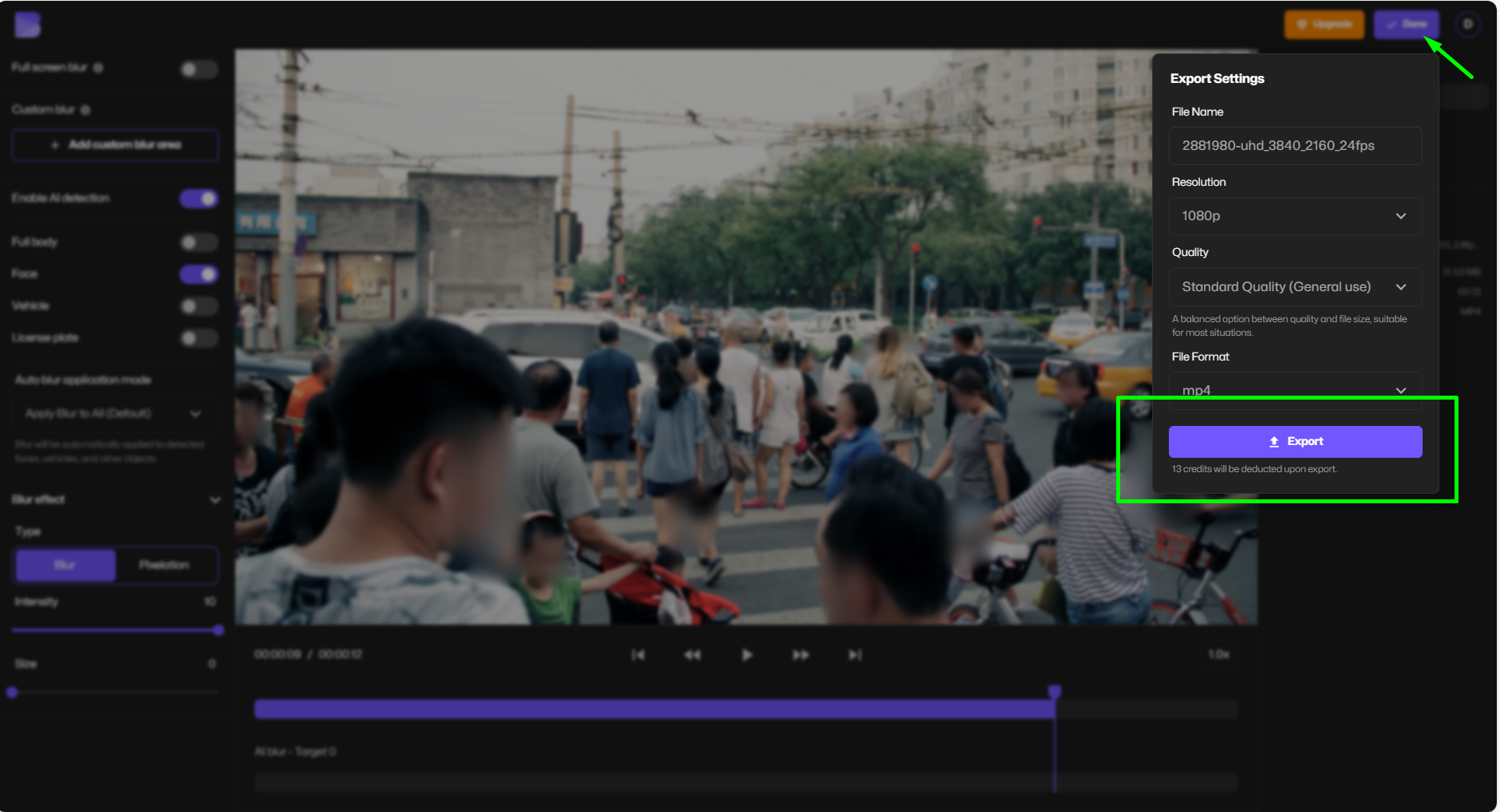
Passo passo: sfocare volti o parti di foto
- Carica la tua immagine nell'editor auto sfocatura foto di BlurMe.
- Usa Rilevamento volti o disegna un'area di sfocatura personalizzata.
- Scegli il tuo stile di sfocatura e intensità.
- Scarica l'immagine modificata in pochi secondi.
💡 Perché iniziare con BlurMe?
- Nessuna installazione di software o competenze tecniche richieste.
- Sfoca automaticamente più volti o oggetti in movimento.
- Supporta sia Gaussian Blur che una forte pixelazione per la privacy.
- Il modo più veloce per ottenere effetti di sfocatura dall'aspetto professionale online.
- Software di tracciamento facciale per creatori di contenuti.
Nonostante BlurMe sia ideale per risultati rapidi, Adobe Premiere Pro offre opzioni avanzate come maschere, Gaussian Blur e Channel Blur.
3. Come sfocare un'area in Premiere Pro con le maschere
Per sfocare una parte specifica del tuo video (come un viso o una targa), dovrai utilizzare le maschere.
Passaggi: sfocatura con maschera in Premiere Pro
- Applica Gaussian Blur al tuo video.
- In Controlli Effetti, clicca su Maschera Ellisse o Maschera Rettangolo (o usa lo Strumento Penna per forme personalizzate).
- Posiziona e ridimensiona la maschera sull'area che vuoi sfocare.
- Regola il Piumaggio Maschera per bordi lisci.
- Aumenta il Grado di Sfocatura al tuo livello desiderato.
4. Come tracciare in Premiere Pro (tracciamento viso & oggetti)
Quando il tuo soggetto si muove, avrai bisogno del tracciamento maschera di Premiere Pro per seguirlo automaticamente.
Passaggi: come seguire un oggetto in Premiere Pro
- Crea una maschera come sopra.
- In Controlli Effetti, clicca sul pulsante Traccia maschera selezionata avanti.
- Premiere seguirà il movimento e regolerà la posizione della maschera fotogramma per fotogramma.
- Correggi manualmente eventuali errori di tracciamento, se necessario.
💡 Consiglio Pro: Il tracciamento viso in Premiere Pro funziona meglio quando il viso è chiaro e non ostruito. Per movimenti complessi, potrebbe essere necessario inserire manualmente fotogrammi chiave.
5. Come sfocare un logo in Premiere Pro
Se hai bisogno di nascondere un logo:
- Applica Gaussian Blur alla clip.
- Usa una Maschera Rettangolo per coprire il logo.
- Traccia la maschera se il logo si muove.
- Regola piumaggio e sfocatura finché non è completamente nascosto.
Per una forte censura, considera le tecniche di Pixelate Video per una sfocatura a blocchi.
6. Come sfocare un'immagine in Premiere Pro
La sfocatura delle immagini statiche funziona esattamente come i video:
- Importa l'immagine in Premiere Pro.
- Applica Gaussian Blur o Channel Blur.
- Regola il Grado di Sfocatura alla forza desiderata.
Questo è utile per gli effetti Pixelate Image o per ammorbidire gli sfondi.
7. Tecniche di sfocatura in Premiere Pro & Migliori pratiche
- Fai sempre il piumaggio delle tue maschere per fondere la sfocatura naturalmente.
- Usa Channel Blur per sfocature stilizzate creative.
- Per la redazione, usa una alta sfocatura o pixelazione in modo che le informazioni siano illeggibili.
- Quando il tracciamento fallisce, passare al keyframing manuale per maggiore precisione.
8. Bonus: ottimizza il tuo media prima del caricamento
La sfocatura è spesso solo un passaggio nel processo di editing. Se stai preparando video o immagini per il caricamento su piattaforme come YouTube, Instagram o il tuo sito web, ottimizzare i tuoi file può risparmiare tempo e garantire la migliore qualità.
Preparazione rapida delle immagini per miniature e caricamenti
Hai bisogno di preparare le tue immagini per i caricamenti o le miniature? Prova questi strumenti rapidi:
- Comprimi immagine a 50KB – Ideale per piattaforme con vincoli di dimensione stretti o esigenze di caricamento ultrarapide.
- Comprimi immagine a 100KB – Mantiene più dettagli pur riducendo significativamente le dimensioni del file.
Conversione video & audio per YouTubers
Se crei contenuti per YouTube o altre piattaforme video, convertire i file può rendere l'editing e la condivisione più facili:
- Convertitore YouTube MP4 – Converti video YouTube in formato MP4 per l'editing offline.
- Convertitore YouTube MP3 – Estrai audio MP3 dai video YouTube per musica di sottofondo o podcast.
💡 Consiglio Pro: Eseguire le conversioni di formato prima della sfocatura può accelerare i tempi di elaborazione e ridurre i problemi di compatibilità dei file in seguito nel tuo workflow di editing. Soprattutto se esegui le tue conversioni usando il convertitore HD di BlurMe.
Queste risorse completano le tecniche in Premiere Pro e ti offrono maggiore flessibilità per ogni scenario di editing.
Conclusione
Imparare come sfocare in Premiere Pro ti dà il controllo sul focus, la privacy e lo stile del tuo video. Sebbene Premiere offra strumenti di grado professionale come Gaussian Blur, maschere e tracciamento, può essere dispendioso in termini di tempo per sfocature ripetitive come più volti.
Se hai bisogno di risultati rapidi senza un editing pesante, BlurMe è un'alternativa al 100% online che ti consente di sfocare testo, loghi, volti, sfondi in pochi secondi. Che tu stia creando contenuti per YouTube, lavori per clienti o progetti personali, padroneggiare sia Premiere Pro che BlurMe assicura che tu abbia sempre lo strumento giusto per il lavoro.









